
КАТЕГОРИИ:
Архитектура-(3434)Астрономия-(809)Биология-(7483)Биотехнологии-(1457)Военное дело-(14632)Высокие технологии-(1363)География-(913)Геология-(1438)Государство-(451)Демография-(1065)Дом-(47672)Журналистика и СМИ-(912)Изобретательство-(14524)Иностранные языки-(4268)Информатика-(17799)Искусство-(1338)История-(13644)Компьютеры-(11121)Косметика-(55)Кулинария-(373)Культура-(8427)Лингвистика-(374)Литература-(1642)Маркетинг-(23702)Математика-(16968)Машиностроение-(1700)Медицина-(12668)Менеджмент-(24684)Механика-(15423)Науковедение-(506)Образование-(11852)Охрана труда-(3308)Педагогика-(5571)Полиграфия-(1312)Политика-(7869)Право-(5454)Приборостроение-(1369)Программирование-(2801)Производство-(97182)Промышленность-(8706)Психология-(18388)Религия-(3217)Связь-(10668)Сельское хозяйство-(299)Социология-(6455)Спорт-(42831)Строительство-(4793)Торговля-(5050)Транспорт-(2929)Туризм-(1568)Физика-(3942)Философия-(17015)Финансы-(26596)Химия-(22929)Экология-(12095)Экономика-(9961)Электроника-(8441)Электротехника-(4623)Энергетика-(12629)Юриспруденция-(1492)Ядерная техника-(1748)
Рамки, линейки, подложки
|
|
|
|
Текстовое окно, загрузка текста
Задание 1. Создайте страницу, содержащую отформатированный текст.
1. Запустите программу.
2. Создайте новый документ формата А4, книжной ориентации (portret), поля 10 мм со всех сторон.
3. Откройте окно инструментом ТЕКСТОВОЕ ОКНО. Установите его размеры в панели размеров: по горизонтали =160 мм, по вертикали = 200 мм.
4. Расположите это окно инструментом ОБЪЕКТ в нижней части страницы.
5. Возьмите инструмент СОДЕРЖАНИЕ ОБЪЕКТА (или ЛАПКА) и щелкните мышкой внутри окна. Появится текстовый курсор. Наберите с клавиатуры прописными буквами заголовок статьи.
6. Выделите заголовок и присвойте ему основные атрибуты в панели размеров: выключка, шрифт, размер шрифта и его начертание.
7. С новой строки наберите небольшую статью. Выделите этот текст и отформатируйте его.
Задание 2. В созданном ранее документе расположите текст в две колонки.
1. Откройте ранее созданный документ.
2. Выделите текстовое окно. Инструментом СОДЕРЖАНИЕ ОБЪЕКТА выделите заголовок. «Вырежьте» его.
3. Откройте новое текстовое окно для заголовка. Вставьте в него из буфера «вырезанный» заголовок. Инструментом ОБЪЕКТ поставьте окно с заголовком над вашей статьей.
4. Выделите текстовое окно с основным текстом. На панели размеров установите количество колонок — 2.
5. Просмотрите текст. Устраните «жидкие строки», для чего расставьте «скрытые» переносы, в нужном месте при нажатой клавише Ctrl, нажмите знак «-».
6. Выделите весь текст в этом окне. 1-й способ: верхнее меню EDIT – SELECT ALL (Ctrl+A); 2-й способ: инструментом СОДЕРЖАНИЕ ОБЪЕКТА провести мышкой по диагонали через весь текст; 3-й способ: установить текстовый курсор в начале текста и при нажатой клавише Shift клавишами перемещения курсора выделить весь текст; 4-й способ: установить курсор в любом месте текста и 4 раза щелкнуть мышкой. Изменяя на панели размеров интерлиньяж, добейтесь равного количества строк в каждой колонке.
7. Сохраните вашу работу.
Задание 3. Оформите вашу страницу рамками, линейками, подложкой.
1. Откройте ранее созданный документ.
2. Поместите ваше текстовое окно с заголовком внутрь окна с текстом. Окно с заголовком «вытеснит» текст. Увеличьте большое окно.
3. Создайте вокруг этого окна рамку (ITEM — FRAME) толщиной 3 пункта синего цвета.
4. Выделите окно с заголовком и закрасьте его 15% синего цвета. Это называется «поместить заголовок на подложку».
5. Установите текст заголовка посередине окна: ITEM — MODIFY— Vertical Alignment Type — Centered.
6. Сохраните документ.
1.4 Создание стиля оформления страницы (шаблонной страницы) –
«Master Page»
Задание 4. Создайте стиль оформления страницы как показано на рисунке.
1. Запустите программу.
2. Создайте новый документ. Укажите формат страницы (А4), разворот (Facing Page) и автоматическое текстовое окно (Automatic Text Box).
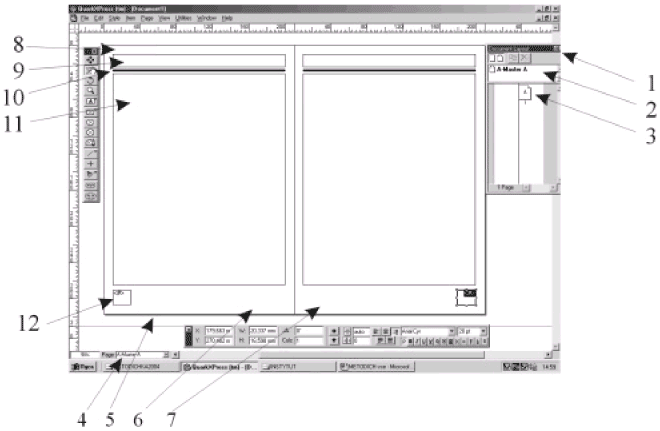 Рис. 5. Создание шаблона страницы (1 - панель раскладки страниц (Document Layout); 2 - окно Master Page; 3 - окно документа; 4 - указатель текущей страницы; 5 - четная полоса; 6 - нижнее поле; 7 -нечетная полоса; 8 - верхнее поле; 9 — текстовое окно для верхнего колонтитула; 10 — линейка; 11 — основное текстовое окно; 12 — текстовое окно для размещения колонцифры со значком автоматической расстановки нумерации страниц.)
Рис. 5. Создание шаблона страницы (1 - панель раскладки страниц (Document Layout); 2 - окно Master Page; 3 - окно документа; 4 - указатель текущей страницы; 5 - четная полоса; 6 - нижнее поле; 7 -нечетная полоса; 8 - верхнее поле; 9 — текстовое окно для верхнего колонтитула; 10 — линейка; 11 — основное текстовое окно; 12 — текстовое окно для размещения колонцифры со значком автоматической расстановки нумерации страниц.)
3. Откройте табло «Раскладка документа» (Document Layout). Это табло используется для добавления, удаления и перегруппировки страниц внутри документа, а также для формирования разворота и добавления в документ шаблонных страниц.
4. Дважды щелкните на значке «Master». Теперь перед вами не чистая страница, а шаблонная. Если вы уменьшите масштаб, то увидите разворот вашего «многостраничного издания».
5. Установите направляющие, показывающие размеры полей, «формат поля набора», откройте дополнительные окна и введите верхний и нижний колонтитул.
6. Установите окно для колонцифры, установите текстовый курсор в этом окне и нажмите комбинацию Ctrl+«3», в окне появится значок <#>. Это будущая колонцифра. Задайте ее параметры: шрифт, размер, начертание, выключку, цвет.
7. Оформите так же и нечетную страницу вашего документа.
8. Теперь дважды щелкните на значок первой страницы на табло «Раскладка страницы». На экране появится эта страница вашего документа, на которой будут все окна, которые вы создали на шаблонной странице, значок <#> преобразуется в порядковый номер страницы. И сколько бы страниц вы не создавали в данном документе, все, что вы поместили на шаблон, будет повторяться на каждой четной и нечетной страницах. Это важное свойство программы верстки очень помогает при создании периодических и серийных изданий. Шаблонная страница может быть сохранена в отдельном файле. Один документ может содержать более 120 шаблонов.
9. Выделите инструментом СОДЕРЖАНИЕ ОБЪЕКТА основное текстовое окно и дайте команду «Вставить текст». Загрузите текст с дискеты. Программа загрузит текст и создаст столько страниц, сколько необходимо для размещения текста целиком.
10. Сохраните ваш документ.
|
|
|
|
|
Дата добавления: 2014-11-29; Просмотров: 409; Нарушение авторских прав?; Мы поможем в написании вашей работы!